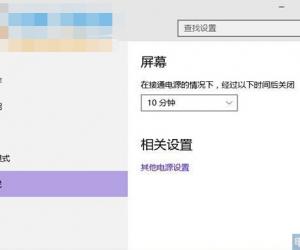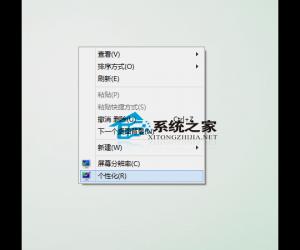Chrome无法安装插件怎么版 Chrome无法安装插件解决办法
发布时间:2017-06-20 15:58:07作者:知识屋
Chrome无法安装插件怎么版 Chrome无法安装插件解决办法 最近有网友称将谷歌Chrome浏览器升级到了最新版本后,之后在安装扩展插件的时候,却发现Chrome浏览器21+系列增加了对扩展插件安装的限制,用户只能安装谷歌Chrome浏览器内部扩展插件,但内部插件功能不是很全,也不是很强大,因此希望可以解除Chrome无法安装插件的限制。那么对于Chrome插件问题如何解决呢?遇到类似的朋友不妨借鉴以下方法吧:
一、首先安装谷歌应用商店(Chrome Store)外的扩展插件
1、将谷歌应用商店(Chrome Store)外的扩展插件安装程序,下载后,保存在本地硬盘上。将保存下来的*.crx文件或*.js文件直接拖拽到浏览器的“扩展程序”页面(即在谷歌浏览器地址栏输入:chrome://chrome/extensions/),如下图:
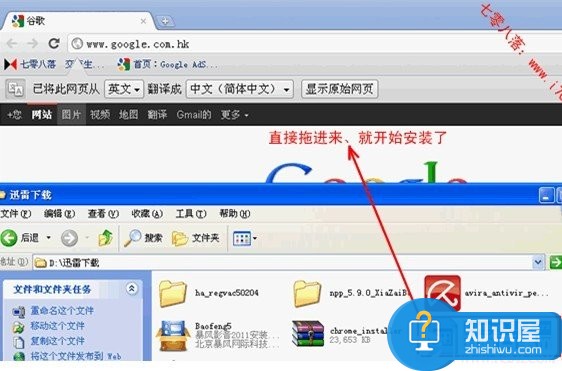
⒉、然后回到桌面,在谷歌Chrome浏览桌面快捷方式上选择右键,然后点击“属性”,,在"目标" 后增加参数,如下图:

修改后,记得点击底部的“确定”保存新操作。
通过以上简单的设置与安装后,即可解决Chrome无法安装插件了。
知识阅读
软件推荐
更多 >-
1
 一寸照片的尺寸是多少像素?一寸照片规格排版教程
一寸照片的尺寸是多少像素?一寸照片规格排版教程2016-05-30
-
2
新浪秒拍视频怎么下载?秒拍视频下载的方法教程
-
3
监控怎么安装?网络监控摄像头安装图文教程
-
4
电脑待机时间怎么设置 电脑没多久就进入待机状态
-
5
农行网银K宝密码忘了怎么办?农行网银K宝密码忘了的解决方法
-
6
手机淘宝怎么修改评价 手机淘宝修改评价方法
-
7
支付宝钱包、微信和手机QQ红包怎么用?为手机充话费、淘宝购物、买电影票
-
8
不认识的字怎么查,教你怎样查不认识的字
-
9
如何用QQ音乐下载歌到内存卡里面
-
10
2015年度哪款浏览器好用? 2015年上半年浏览器评测排行榜!